win7系统模拟键盘 如何启用Windows 7系统的屏幕键盘
发布时间:2023-08-23 11:59:06 浏览数:
win7系统模拟键盘,在使用Windows 7系统时,我们经常会遇到需要使用键盘的场景,在某些特殊情况下,我们可能无法直接使用物理键盘,这时候启用屏幕键盘就成为了一个不错的选择,屏幕键盘是一种通过模拟键盘输入来实现操作的工具,它可以在屏幕上显示出一个虚拟的键盘界面,让我们可以通过鼠标或触摸屏来模拟键盘输入。接下来我们将探讨如何在Windows 7系统中启用屏幕键盘,以便在需要的时候能够灵活应对各种情况。
具体步骤:
1. 点击“控制面板”。
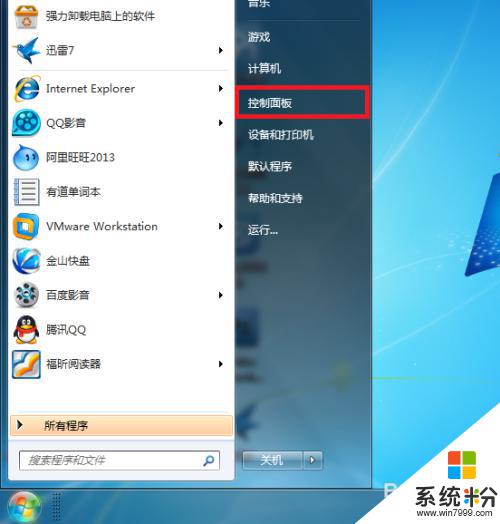
2. 切换查看方式中的“类别”,选“小图标”或者“大图标”都行。
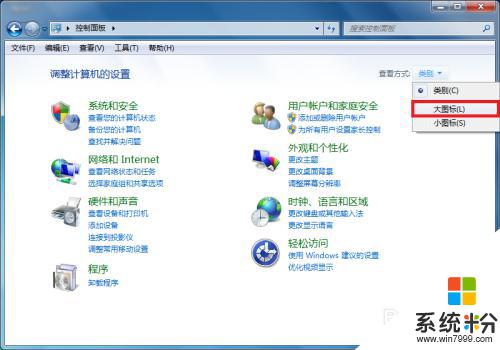
3. 到了这块区域之后,找到“轻松访问中心”。点进去。
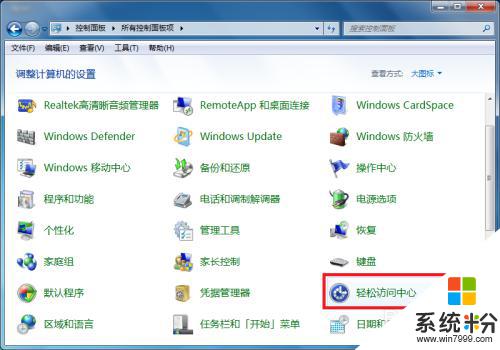
4. 然后就可以“启动屏幕键盘”了。
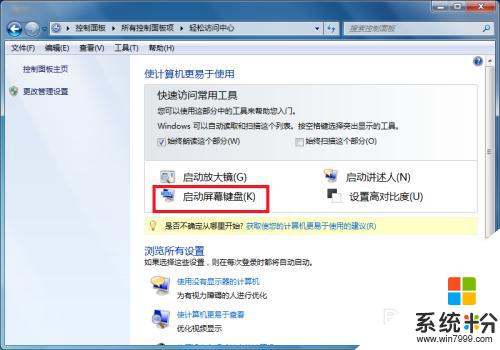
以上是win7系统模拟键盘的全部内容,如果您遇到相同的问题,可参考本文中介绍的步骤进行修复,希望本文对您有所帮助。